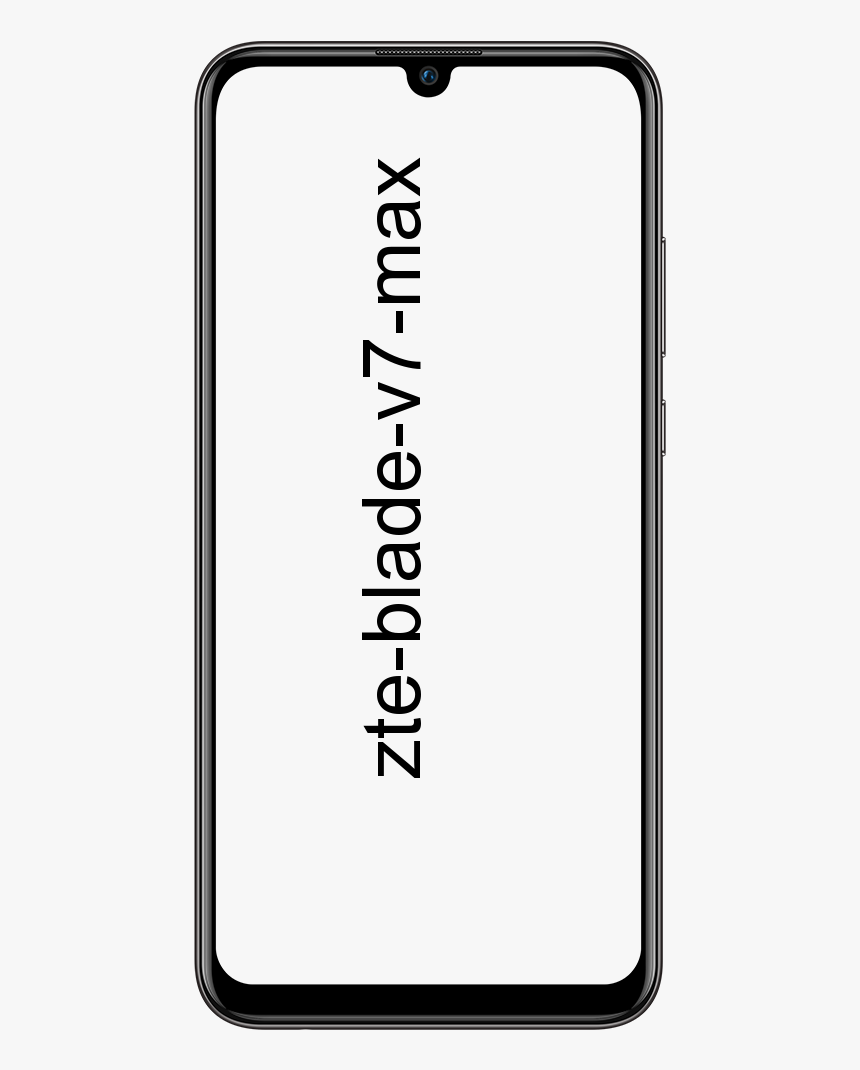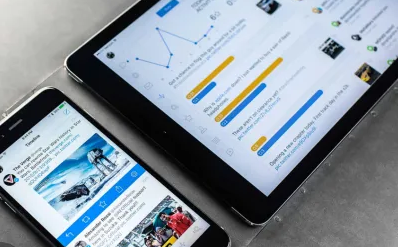Esitatud mandaat ei ole selle printeri kasutamiseks piisav

Kas otsite lahendust selle probleemi lahendamiseks, et „printerile juurdepääsuks pole esitatud mandaatidest piisav”? Kui te pole ühendatud jagatud printeriga sisse lülitatud Windows töötab see masin, võib see juhend aidata teil seda parandada. Hiljuti saatis keegi mulle selle teema kohta päringu. Ta soovib pääseda ühiskasutatavale printerile juurde, kuid volituste saamiseks ilmub pidevalt viip, korduvalt. Selle parandamiseks kustutas ta jagatud printerite paroolinõuded, kuid see ei saa mind aidata, kui parooliviip kuvatakse pidevalt. Veateade on:
Sellele printerile juurdepääsemiseks pole antud mandaatidest piisav. Kas soovite määrata uued mandaadid?
Kui ta vajutab Jah nuppu ja määrab seejärel sisselogimiseks kasutatavad mandaadid Windows . Siis ta saab teise sõnumi:
Esitatud mandaadid on vastuolus olemasolevate mandaatide kogumiga. Olemasolevate mandaatide kogumi ülekirjutamine võib põhjustada mõne töötava rakenduse korraliku toimimise peatamise. Kas soovite tõesti olemasolevad volikirjad üle kirjutada?
Selle probleemiga silmitsi olevad kasutajad saavad probleemi lahendamiseks järgida juhiseid.
Vaata ka: Windows 10 installivea käivitamisel tekkis probleem
Erinevad võimalused vea parandamiseks: „Toodud mandaate pole sellele printerile juurdepääsemiseks piisav”:

Järgige probleemi lahendamiseks probleemid, mis on lahendatud probleemis, mille kohaselt pole „printerile juurdepääsuks antud mandaate piisavalt:
1. lahendus - üldised soovitused
- Taaskäivitage kõik ühendusseadmed.
- Seejärel veenduge, et mõlemad ühendusseadmed oleksid samas võrgus või pöörduspunktis.
- Kui olete selle probleemiga silmitsi vanemas eas SINA nagu Windows XP. Seejärel saate pärast täpsustamist Windows 10-s jagatud printeri kinnitamiseks kasutada kohalikku porti kohalik sadam: \ TeieWindows10System SharedPrinter . Samuti pidage meeles, et asendate TeieWindows10System kasutades oma SharedPrinter või masina nimi jagatud printeriga.
- Seejärel kontrollige Windowsi tulemüür konfigureerimine, et suunata valed seaded õiges suunas.
- Proovige ajutiselt välja lülitada ka kolmanda osapoole viirusetõrjeprogramm, kui see on installitud.
- Samuti võite proovida luua uue kasutajakonto ja kontrollida, kas probleem sellega kaob.
Kui teil on endiselt probleemi „Printerile juurdepääsuks pole piisavalt mandaate”, liikuge järgmisele meetodile:
Vaata ka: Kuidas saab rakenduses kuuldavat tellimust tühistada
2. lahendus - rühmapoliitika kasutamine
Järgige alltoodud samme probleemi lahendamiseks: „Sisestatud volitustest pole printeri juurde pääsemiseks piisavalt”.
- Tulemus
 + R ja seejärel lisage gpedit.msc aastal Jookse dialoogiboksi edukaks avamiseks GPO lisandmoodul . Puudutage valikut OKEI.
+ R ja seejärel lisage gpedit.msc aastal Jookse dialoogiboksi edukaks avamiseks GPO lisandmoodul . Puudutage valikut OKEI. - Vasakult paanilt GPO lisandmoodul , minge:
Computer Configuration > Administrative Templates > Printers
* Domeeniga ühendatud süsteemide jaoks lisage lihtsalt Poliitikad kaust pärast arvuti seadistamist.
- Under Printerid parempoolsel paanil vaadake Punktide ja printide piirangud seade . Topeltpuudutage seda ja valige Lubatud . Seejärel saate liikuda alla Valikud , vaade Kasutajad saavad ainult nendesse serveritesse osutada ja printida ja seejärel lisage serveri nimi teie server. teie domeen. teie maailm vormingus. Samuti võite valikut ignoreerida, kui teie jaoks pole ühtegi serverit saadaval. Seejärel saate täpsustada Turvaviip rippmenüüd Ärge kuvage hoiatust ega kõrgusviisi . Puudutage valikut Rakenda järgneb Okei .
- Seejärel minge sellele teele sisse GPO lisandmoodul :
Computer Configuration > Administrative Templates > Driver Installation
* Domeeniga ühendatud süsteemide jaoks lisage lihtsalt Poliitikad kaust pärast arvuti seadistamist.
- Topeltpuudutage parempoolsel paanil Lubage administraatoritel installida draiverid nende seadme häälestusklasside jaoks . Nüüd määrake poliitika Lubatud olek ja toksake seejärel Näita all Valikud .
- Alates Kuva sisu kasti, kleepige lihtsalt printeri väärtus GUID st. {4D36E979-E325-11CE-BFC1-08002BE10318} . Puudutage valikut Okei , Rakenda , Okei .
Nüüd saate GPO lisandmoodul ja seejärel värskendage Grupipoliitika mootor pärast käivitamist gpupdate / force käsk. Samuti saate taaskäivitada ühendusseadmed. Pärast edukat taaskäivitamist peaks probleem olema lahendatud.
Järeldus:
Loodan, et saate nüüd aru, kuidas probleemi lahendada: „Esitatud mandaat ei ole sellele printerile juurdepääsemiseks piisav. Kui meetodid osutuvad kasulikuks, jagage neid oma sõpradega ja aidake neid. Lisaküsimuste ja küsimuste korral andke meile sellest teada allpool olevas kommentaaride jaotises. Ärge unustage ka oma tagasisidet meiega jagada!
Ootan teie väärtuslikku tagasisidet!
Loe ka:

 + R ja seejärel lisage gpedit.msc aastal Jookse dialoogiboksi edukaks avamiseks GPO lisandmoodul . Puudutage valikut OKEI.
+ R ja seejärel lisage gpedit.msc aastal Jookse dialoogiboksi edukaks avamiseks GPO lisandmoodul . Puudutage valikut OKEI.